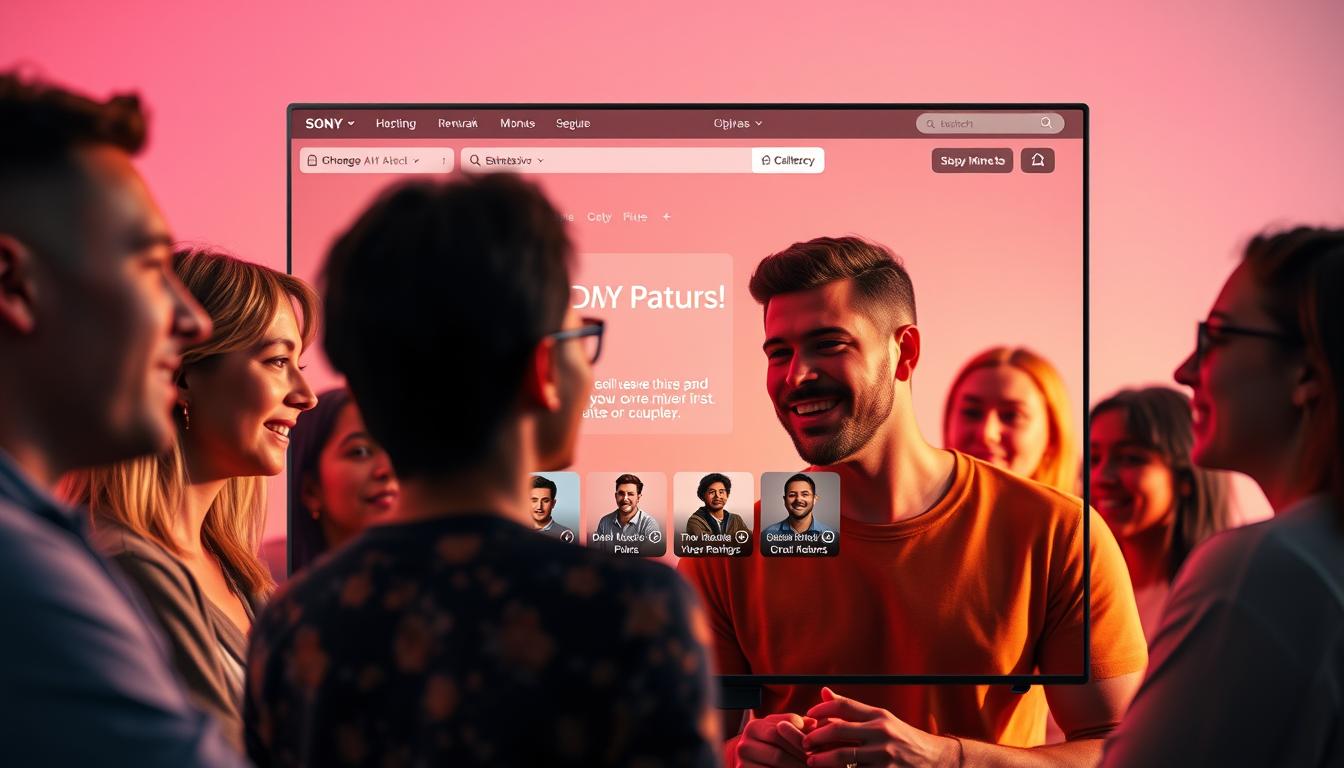In dieser Screenshot-Anleitung erklären wir Ihnen Schritt für Schritt, wie Sie einen Screenshot auf dem PC erstellen können. Egal, ob Sie ein Anfänger sind oder bereits Erfahrung haben – diese einfache Anleitung deckt alle wesentlichen Methoden ab. Von grundlegenden Tastenkombinationen bis hin zu spezialisierten Tools finden Sie hier alles, was Sie für einen Screenshot auf dem PC benötigen.
Screenshots auf Windows mit Tastenkombinationen
Es gibt verschiedene Tastenkombinationen, um auf Windows-Systemen schnell und effizient Screenshots zu erstellen. Abhängig von Ihren Bedürfnissen, können diese Methoden variieren. Im Folgenden werden die vier wichtigsten Kombinationen erläutert.
Print Screen (PrtScn)
Der Einsatz der Print Screen (PrtScn)-Taste ist die einfachste Methode, um den gesamten Bildschirm aufzunehmen und den Screenshot in die Zwischenablage zu kopieren. Von dort aus können Sie das Bild in jedes Bildbearbeitungsprogramm wie Microsoft Paint einfügen.
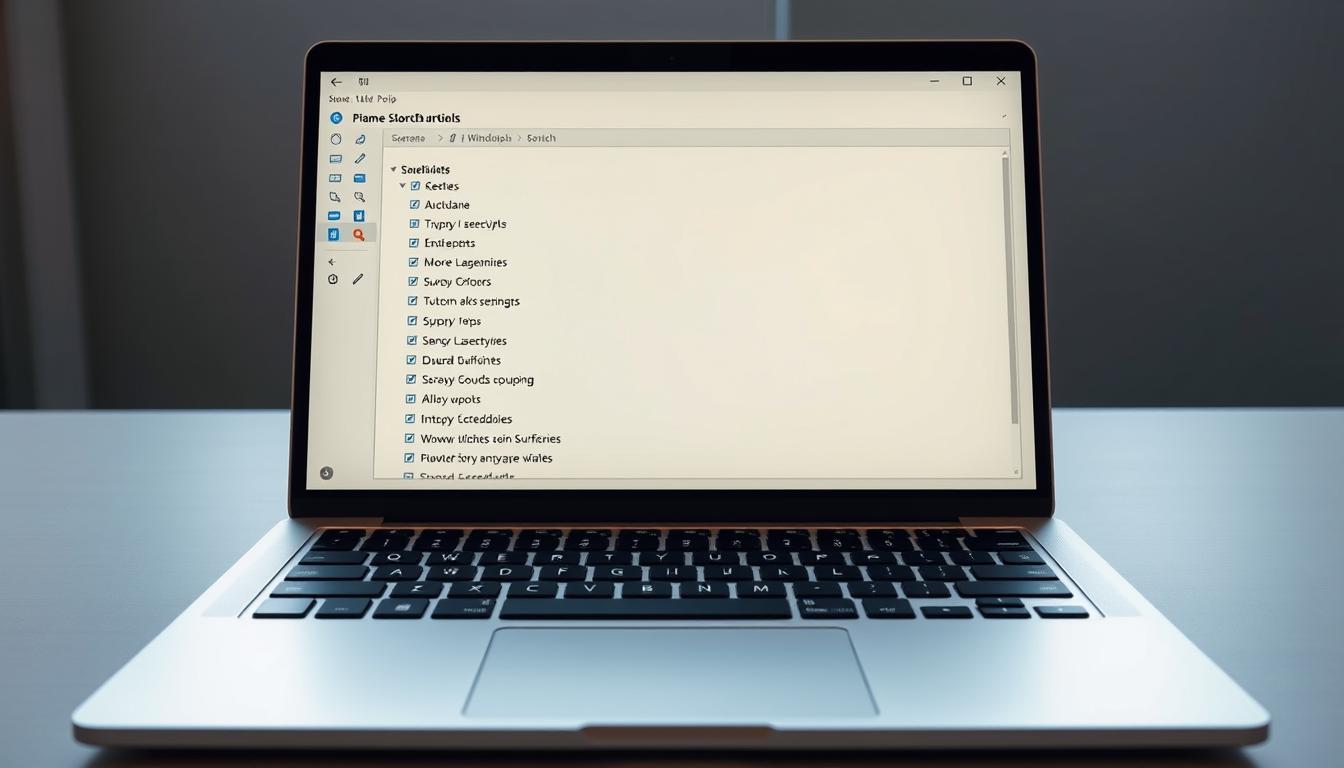
Alt + Print Screen
Eine weitere nützliche Methode ist die Kombination von Alt + Print Screen. Diese Tastenkombinationen Screenshot ermöglicht es Ihnen, nur das aktive Fenster zu erfassen. Dies ist besonders praktisch, wenn Sie nur einen bestimmten Ausschnitt Ihres Bildschirms teilen möchten, ohne dass weitere Bearbeitungen erforderlich sind.
Windows + Umschalttaste + S
Mit Windows + Umschalttaste + S können Sie einen auswählbaren Bereich Ihres Bildschirms erfassen. Diese Methode ist ideal für präzise Windows Screenshots, bei denen nur ein bestimmter Teil des Bildschirms benötigt wird. Nach der Aufnahme können Sie den Screenshot direkt in einer Bildbearbeitungssoftware weiter bearbeiten oder speichern.
Windows + Print Screen
Die Windows + Print Screen Kombination speichert den Screenshot direkt im Ordner „Bilder“ Ihres Systems. Diese Vorgehensweise ist besonders effizient, wenn Sie mehrere Screenshots schnell hintereinander aufnehmen möchten, ohne sich Gedanken über die zwischenzeitliche Speicherung machen zu müssen.
| Tastenkombination | Funktion |
|---|---|
| Print Screen (PrtScn) | Erfassung des gesamten Bildschirms |
| Alt + Print Screen | Erfassung des aktiven Fensters |
| Windows + Umschalttaste + S | Erfassung eines auswählbaren Bereichs |
| Windows + Print Screen | Direktes Speichern im Bilder-Ordner |
Snipping Tool und Ausschneiden und Skizzieren verwenden
Das Snipping Tool und Ausschneiden und Skizzieren sind mächtige integrierte Windows-Tools, die Benutzern erweiterte Möglichkeiten zum Erfassen und Bearbeiten von Screenshots bieten. Mit diesen Tools können Anwender verschiedene Screenshot-Modi wie freier Ausschnitt, Fenster oder Vollbildmodus nutzen und die Resultate direkt bearbeiten oder speichern.
Snipping Tool
Das Snipping Tool, oft auch als Windows Snipping Tool bekannt, ist seit vielen Jahren ein bewährtes Werkzeug zum Erstellen von Screenshots. Benutzer können zwischen vier verschiedenen Modi wählen: freiem Ausschnitt, rechteckigem Ausschnitt, Fenster und Vollbild. Sobald der Screenshot erfasst wurde, bietet das Snipping Tool einfache Bearbeitungsfunktionen, um Notizen oder Markierungen hinzuzufügen.
Ausschneiden und Skizzieren
Ausschneiden und Skizzieren ist die modernere Version des Snipping Tools und seit Windows 10 als neue Standard-App zum Erstellen von Screenshots verfügbar. Mit einer verbesserten Benutzeroberfläche und erweiterten Funktionen ermöglicht dieses Tool eine Vielzahl von Bearbeitungsmöglichkeiten direkt nach dem Erfassen des Screenshots. Es bietet ebenfalls verschiedene Modi wie freier Ausschnitt, rechteckiger Ausschnitt, Fenster und Vollbildmodus. Anwender können ihre Screenshots direkt in der App bearbeiten, speichern oder teilen.
Screenshots im Browser aufnehmen
Für das Erstellen von Browser Screenshots direkt im Browser bieten sowohl Google Chrome als auch Mozilla Firefox spezielle Erweiterungen und Add-ons. Diese Tools ermöglichen es Benutzern, Screenshots von ganzen Webseiten oder ausgewählten Bereichen effizient zu erfassen und direkt im Browser zu bearbeiten.
Google Chrome Erweiterungen
Google Chrome Screenshot Erweiterungen wie „Full Page Screen Capture“ und „Lightshot“ bieten eine einfache Möglichkeit, Screenshots in Google Chrome aufzunehmen. Diese Erweiterungen können kostenlos im Chrome Web Store heruntergeladen und installiert werden. Mit einem einfachen Klick auf das Erweiterungssymbol können Nutzer ganze Webseiten oder bestimmte Bereiche aufnehmen und bearbeiten.
Mozilla Firefox Add-ons
Mozilla Firefox Screenshot Add-ons wie „Fireshot“ und „Awesome Screenshot“ bieten ähnliche Funktionen wie die Chrome-Erweiterungen. Diese Add-ons ermöglichen es Benutzern, Firefox Screenshots von vollständigen Webseiten oder ausgewählten Teilen zu erstellen, zu speichern und zu teilen. Die Benutzerfreundlichkeit dieser Tools macht es einfach, schnelle und präzise Aufnahmen direkt im Browser zu erstellen.
| Name | Browser | Funktion |
|---|---|---|
| Full Page Screen Capture | Google Chrome | Ermöglicht vollständige Webseitenaufnahmen |
| Lightshot | Google Chrome | Bietet einfache Bildschirmaufnahmen und Bearbeitung |
| Fireshot | Mozilla Firefox | Ermöglicht die Aufnahme und Speicherung ganzer Seiten |
| Awesome Screenshot | Mozilla Firefox | Erlaubt Erfassung und Bearbeitung von Webseitenbereichen |
Screenshot am PC erstellen: Methoden für verschiedene Anforderungen
Das Erstellen von Screenshots variieren je nach Bedürfnissen und Anforderungen des Nutzers. Diese Screenshot-Methoden bieten verschiedene Ansätze zur Erfassung des Bildschirms, abhängig davon, wie detailliert und spezifisch die Aufnahme sein soll.
Eine einfache PC Screenshot Anleitung kann durch Tastenkombinationen wie „Print Screen“ oder „Windows + Umschalttaste + S“ erfolgen. Diese Methoden sind schnell und einfach, eignen sich jedoch hauptsächlich für grundlegende Anforderungen.
Für präzisere und individuellere Aufnahmen sind Tools wie das Snipping Tool oder „Ausschneiden und Skizzieren“ nützlich. Diese bieten mehr Flexibilität und Anpassungsoptionen. Individuelle Screenshot-Methoden ermöglichen es, nur bestimmte Teile des Bildschirms zu erfassen und bei Bedarf Anmerkungen hinzuzufügen.
Um die richtige Methode zu wählen, sollte man die spezifischen Anforderungen und den gewünschten Detailgrad berücksichtigen. Während Tastenkombinationen für schnelle Screenshots geeignet sind, bieten spezialisierte Tools mehr Kontrolle und Anpassung.
Externe Screenshot-Tools und deren Vorteile
Neben den standardmäßig verfügbaren Windows-Tools gibt es externe Programme, die eine Vielzahl zusätzlicher Funktionen bieten. Diese *externe Screenshot-Tools* sind besonders nützlich für fortgeschrittene Benutzer und professionelle Anwendungen. Werfen wir einen genaueren Blick auf einige der besten Optionen.
ShareX
ShareX ist ein vielseitiges Programm, das weit über die Standard-Screenshot-Funktionalitäten hinausgeht. Es bietet Features wie das Erstellen von Scroll-Screenshots, Aufzeichnen von Bildschirmvideos und automatisches Hochladen der Dateien. ShareX ist eine hervorragende Wahl für Benutzer, die umfassende Anpassungsmöglichkeiten und Automatisierungen benötigen.
Screenshot Captor
Screenshot Captor zeichnet sich durch seine Benutzerfreundlichkeit und die integrierten Bearbeitungswerkzeuge aus. Mit Funktionen wie speziellen Aufnahmebereichen, automatischem Speichern und Anmerkungswerkzeugen bietet Screenshot Captor alles, was man für die tägliche Screenshot-Bearbeitung benötigt. Die Software ermöglicht schnellen Zugriff auf alle aufgenommenen Bilder und eine einfache Verwaltung.
DuckCapture
DuckCapture bietet eine intuitive Benutzeroberfläche und einfache Bedienung. Es unterstützt verschiedene Aufnahmemodi, einschließlich Fenstermodus, Scrollmodus und Bereichsmodus. DuckCapture ist ideal für den schnellen und effizienten Gebrauch, insbesondere wenn es darum geht, komplexe Webseiten oder Anwendungen aufzunehmen.
Diese drei *externe Screenshot-Tools* bieten eine Vielzahl von Funktionen, die über das hinausgehen, was in den Standard-Windows-Tools verfügbar ist, und sind ideal für Benutzer, die umfangreiche und spezialisierte Screenshot-Funktionen benötigen.
Fazit
Zusammenfassend bietet dieser Screenshot Guide umfassende Informationen und Tipps zur effektiven Screenshot-Erstellung auf dem PC. Die verschiedenen in diesem Artikel beschriebenen Methoden, wie Tastenkombinationen und spezielle Tools, ermöglichen es Benutzern, je nach Bedarf den optimalen Weg zur Bildschirmaufnahme zu wählen. Ob es sich um einfache Tastenkombinationen oder um fortgeschrittene Programme wie das Snipping Tool oder externe Software wie ShareX handelt – die Auswahl ist vielfältig und auf unterschiedliche Anforderungen abgestimmt.
Durch die Nutzung von Erweiterungen und Add-ons in Browsern wie Google Chrome und Mozilla Firefox können Internetnutzer schnell und effizient Screenshots von Webseiten aufnehmen. Diese Möglichkeiten ergänzen die im Artikel beschriebenen PC Screenshot Tipps und bieten eine flexible Herangehensweise an die Screenshot-Erstellung.
Die Entscheidung für das richtige Werkzeug oder die passende Methode hängt von den individuellen Bedürfnissen und dem spezifischen Anwendungsbereich ab. Ob für den beruflichen Einsatz oder für den privaten Gebrauch – dieser umfassende Screenshot Guide unterstützt dabei, die passende Lösung zu wählen, um schnell und effizient hochwertige Screenshots zu erstellen. Mit diesen effektiven Screenshot-Erstellungs-Tipps ist jeder gut gerüstet, um die gewünschten Bildschirmaufnahmen mühelos zu bewältigen.